Интеграция с iOS
Интеграция с iOS означает давать пользователям принуждение, восхитительный опыт, чувствующий себя как дома на платформе; это не означает создавать приложение, которое похоже на копию встроенного приложения.
Лучший способ интегрировать Ваше уникальное приложение с платформой состоит в том, чтобы понять темы, мотивирующие iOS — они описаны в Разработке для iOS — и выясняют, как Ваше приложение должно выразить их. Поскольку Вы делаете это, следуете инструкциям в этом разделе, чтобы помочь Вам дать пользователям опыт, они ожидают.
Используйте стандарт элементы UI правильно
Как можно больше, это - хорошая идея использовать стандартные элементы UI, которые обеспечивает UIKit. При использовании стандартных элементов вместо того, чтобы создать пользовательские и Вы и Ваши пользователи получаете преимущества:
Стандартные элементы UI автоматически получают обновления, если iOS представляет перепроектированное появление — пользовательские элементы не становятся обновленными.
Стандартные элементы UI имеют тенденцию предлагать различные способы настроить их появление или поведение. Например, все представления (т.е. объекты, наследовавшиеся от
UIView) может быть окрашен с помощьюtintColorсвойство, упрощающее добавлять цвет к Вашему приложению.Люди довольны стандартными элементами UI, таким образом, они немедленно понимают, как использовать их в Вашем приложении.
Для использования в своих интересах преимуществ использования стандартных элементов UI крайне важно что Вы:
Следуйте инструкциям для каждого элемента UI. Когда элемент UI посмотрит, и работы путем люди ожидают его к, они могут зависеть от своего предшествующего опыта помочь им использовать его в Вашем приложении. Можно найти инструкции по элементу UI в Панелях, Представлениях Содержания, Средствах управления и Временных Представлениях.
Не смешивайте стили элемента UI от различных версий iOS. Вы не хотите смущать пользователей путем отображения элементов UI, которые похожи, что принадлежат различной версии iOS, чем версия, это в настоящее время работает на устройстве.
В целом избегите создавать пользовательский элемент UI, выполняющий стандартное действие. Во-первых, спросите себя, почему Вы создаете пользовательский элемент UI, ведущий себя точно как стандартный. Если Вы просто хотите пользовательский взгляд, рассматриваете изменение вида стандартного элемента при помощи настройки появления UIKit APIs или окрашиваете цвет. Если Вы хотите немного отличающееся поведение, несомненно, узнают, мог ли бы стандартный элемент сделать то, что Вы хотите при корректировке его свойств и атрибутов. Если Вам нужно абсолютно пользовательское поведение, лучше разрабатывать пользовательский элемент, не выглядящий слишком подобным стандартным.
Не используйте определенные с помощью системы кнопки и значки для значения чего-то еще. iOS обеспечивает много кнопок и значков, которые можно использовать в приложении. Убедитесь, что Вы понимаете задокументированное, семантическое значение этих кнопок и значков; не полагайтесь на свою интерпретацию их появления. (Можно найти значение каждого значка в Кнопках Панели инструментов и Панели навигации и Значков Панели вкладок.)
Если Вы не можете найти предоставленную системой кнопку или значок, имеющий надлежащее значение для функции в Вашем приложении, можно создать собственное. Для некоторых инструкций, чтобы помочь Вам разработать пользовательские значки, посмотрите Значки Кнопки Панели.
Если Ваше приложение включает иммерсивную задачу или опыт, может быть разумно создать абсолютно пользовательские элементы управления. Это вызвано тем, что Вы создаете уникальную среду и обнаруживаете, как управлять той средой, опыт, который пользователи ожидают в таких приложениях.
Преуменьшите файл и обработку документов
приложения для iOS могут помочь людям создать и управлять файлами, но это не означает, что людям придется думать о файловой системе на устройстве на iOS.
Если Ваше приложение помогает людям создать и отредактировать документы, оно работает хорошо для обеспечения своего рода специфичного для приложения представления библиотеки документа, позволяющего им открыть существующий документ или создать новый. Идеально, такое представление библиотеки:
Является очень графическим. Люди должны быть в состоянии легко идентифицировать документ, который они хотят путем рассмотрения визуальных представлений документов на экране.
Позволяет людям сделать наименьшее количество возможных жестов, чтобы сделать то, что они хотят. Например, люди могли бы прокрутить горизонтально через карусель или сетку существующих документов и открыть желаемый с касанием.
Включает новую функцию документа. Вместо того, чтобы заставить людей пойти где-то в другом месте для создания нового документа библиотека документа могла бы позволить им коснуться изображения заполнителя для создания нового документа.
Например, Страницы выводит на экран документы пользователя, вместе с простым способом создать новые документы, в графическом представлении библиотеки.
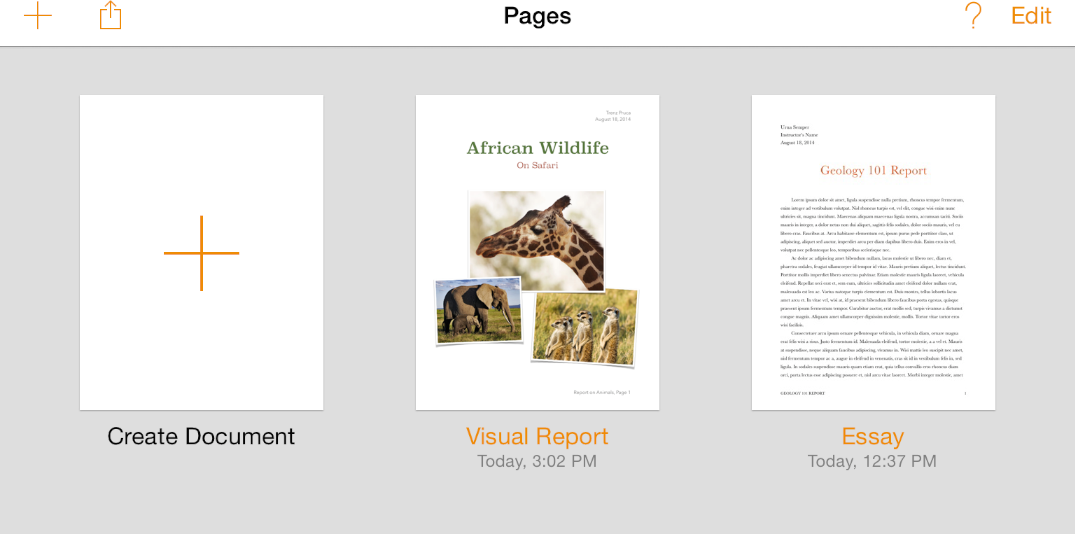
Если Ваше приложение позволяет людям использовать документы, которые они создали в других приложениях, можно вывести на экран модальный контроллер представления средства выбора документа, чтобы помочь им получить доступ к этим документам. Контроллер представления средства выбора документа может вывести на экран документы в Диске iCloud пользователя в дополнение к расширениям Провайдера Документа, связанным с другими приложениями создания документа или хранения документов. Для узнавания больше о расширениях Провайдера Документа посмотрите Расширения Провайдера Документа; для узнавания больше о контроллере представления средства выбора документа см. Руководство по программированию Средства выбора Документа.
Вселите людям веру, что их работа всегда сохраняется, если они явно не отменяют или удаляют ее. Если Ваше приложение помогает людям создать и отредактировать документы, не требуйте, чтобы они приняли явные меры сохранения. приложения для iOS должны взять на себя ответственность за сохранение ввода людей, и периодически и когда они открывают различный документ или переключаются далеко от приложения.
Если основная функция Вашего приложения не является созданием содержания — но Вы позволяете людям переключаться между просмотром информации и редактированием его — это может быть целесообразно просить, чтобы они сохранили свои изменения. В этом сценарии это часто работает хорошо для обеспечения кнопки Edit в представлении, выводящем на экран информацию. Когда люди касаются кнопки Edit, заменяют ее кнопкой Save и добавляют Кнопку отмены. Трансформация кнопки Edit помогает напомнить людям, что они находятся в режиме редактирования и, возможно, должны были бы сохранить изменения, и Кнопка отмены дает им возможность выйти, не сохраняя их изменения.
Будьте конфигурируемы, если необходимо
Некоторые приложения, возможно, должны были бы дать пользователям способ сделать установку или выбор конфигурации, но большинство приложений может избежать или задержать выполнение этого. Успешная работа приложений хорошо для большинства людей сразу же, также предлагая некоторые удобные способы скорректировать пользовательский опыт.
Когда Вы разрабатываете свое приложение для функционирования способа, которым ожидает большинство пользователей, Вы уменьшаете потребность в настройках. Если Вы нуждаетесь в информации о пользователе, запрашиваете систему для него вместо того, чтобы просить, чтобы пользователи обеспечили его. Если Вы решаете, что необходимо обеспечить настройки приложения, которые пользователи редко должны изменять, видеть Пакет Настроек, чтобы изучить, как поддерживать их в коде.
Как можно больше, предложите параметры конфигурации в основном UI. Помещение опций в основном UI может быть целесообразным, если опции представляют основную задачу и если люди могли бы хотеть изменить их часто. Если люди, вероятно, будут изменять конфигурацию приложения только иногда, она может быть целесообразна помещать их в отдельное представление.
Если необходимо, пользователи справки переходят непосредственно к настройкам Вашего приложения в Настройках. В частности если Вы выводите на экран сообщение, описывающее, где найти Ваши настройки, те, которые “Переходят к Настройкам> MyApp> Конфиденциальность> Службы определения местоположения”, заменяет описание кнопкой, открывающей то расположение в Настройках. Чтобы изучить, как включить это поведение, посмотрите Запуск Настроек URL.
Используйте в своих интересах iOS Technologies
iOS обеспечивает богатство технологий, поддерживающих общие задачи и сценарии способами, которыми ожидают пользователи. Это ожидание означает, что почти всегда лучше интегрировать поддерживаемые системой технологии в Ваше приложение, чем это должно разработать пользовательский подход.
Некоторые технологии iOS — такие как Многозадачность и VoiceOver — являются характеристиками системы, которые должны включить все приложения. Другие добавляют определенную функциональность приложения, такую как обработка билетов и подарочных карт (Сберкнижка), пользовательские покупки включения в приложении (Закупка В приложении), отображение распространения в приложении (iAd Богатые Объявления Носителей), интеграция с Игровым Центром и поддержка iCloud.


